Vous pouvez utiliser un fichier bitmap ou une texture procédurale dans le composant de matériau Opacité pour rendre un objet partiellement transparent. Lors du rendu de la texture, les zones claires (valeur plus élevée) sont opaques, les zones sombres sont transparentes et les valeurs intermédiaires sont semi-transparentes.

Cliquez sur l’icône Editeur de matériaux dans la barre d’outils principale ou appuyez sur la touche M. Cliquez sur l’icône et maintenez-la enfoncée pour afficher son menu déroulant.
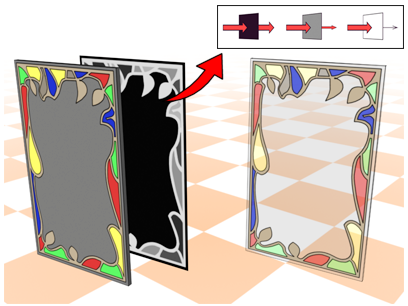
Les niveaux de gris d’une texture Opacité déterminent le degré d’opacité.
Lorsque la valeur Quantité de la texture Opacité est de 100, la totalité de la texture est appliquée. Les zones transparentes sont alors entièrement transparentes. Le réglage du paramètre Quantité sur 0 revient à désactiver la texture. Les valeurs de quantité intermédiaire sont fusionnées avec la valeur Opacité d’origine. Les zones transparentes de la texture deviennent alors plus opaques.
Procédures
Pour utiliser une texture d’opacité
- Cliquez sur le bouton de texture du paramètre Opacité.
3ds Max ouvre le Navigateur de matériaux/textures.
- Sélectionnez un type de texture dans la liste proposée, puis cliquez sur OK.
(Si vous choisissez le type de texture Bitmap, 3ds Max ouvre une boîte de dialogue dans laquelle vous devez choisir le fichier image.)
- Configurez la texture avec les options prévues à cet effet.
Vous pouvez également utiliser l’éditeur de matériaux détaillé ![]() pour relier un nœud de texture au composant Opacité.
pour relier un nœud de texture au composant Opacité.